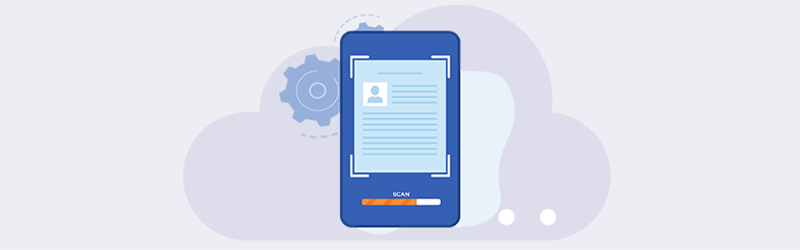
Mobil cihazla kartvizitleri tarayın ve PDF olarak kaydedin
Kartvizit bağlantılarını ve müşteri adaylarını kullanarak düzenli takip ile satış gücünü artırarak fayda sağlamak, günümüzün dijital dünyasında modası geçmiş olsa bile stratejik pazarlamalardan biridir. PDF4me Tarama ve Otomasyon uygulaması, tüm kartvizitlerinizi birkaç dakika içinde dijitalleştirmeniz için size hızlı araçlar sağlayabilir.
Pazarlamalarında birincil araç olarak hala kartvizit kullanan çok sayıda küçük işletme sahibi var ve bu, işletmelerinin iletişim noktasının ayrıntılarını içeren bir kağıt parçası vererek işlerini güçlü ve popüler tutmalarına bile yardımcı oluyor. Bu nedenle, hizmetine ihtiyaç duyan herkes kartı hızla alır ve yardımlarını ister.
Kartvizitler, iyi pazarlama fırsatlarını sürdürmek için hala gerekli olduğundan, acele zamanlarımızda onları kaçırmanın ne kadar kolay olduğunu hepimiz biliyoruz. Nadiren olabilir, ancak ihtiyaç anında sahip olunmaması, olası bir müşteri adayını potansiyel bir müşteriye dönüştürme sürecinizi geciktirebilir veya durumu tam tersi şekilde sabote edebilir.
O halde, meydana gelen bu tür bir hatanın üstesinden gelmek için neler yapabileceğimizi bilmek daha önemlidir. Akıllı telefonlarımız neden bizim için bu temel hizmetle ilgilenmesin? Android için Google Play Store’dan veya iOS için Apple App Store’dan PDF4me Scan and Automate uygulamasını edinin. Bu uygulama, bir kartviziti taramanıza ve onu aranabilir bir PDF’ye dönüştürmenize yardımcı olur, daha sonra PDF’den metni seçip pazarlama aracınıza kaydedebilir veya Google kişileri gibi kişiler olarak kaydedebilirsiniz.
PDF4me Tarama ve Otomasyon Mobil Uygulamasının ücretsiz sürümünü şimdi indirin!
PDF4me uygulamasıyla kartvizit nasıl taranır?
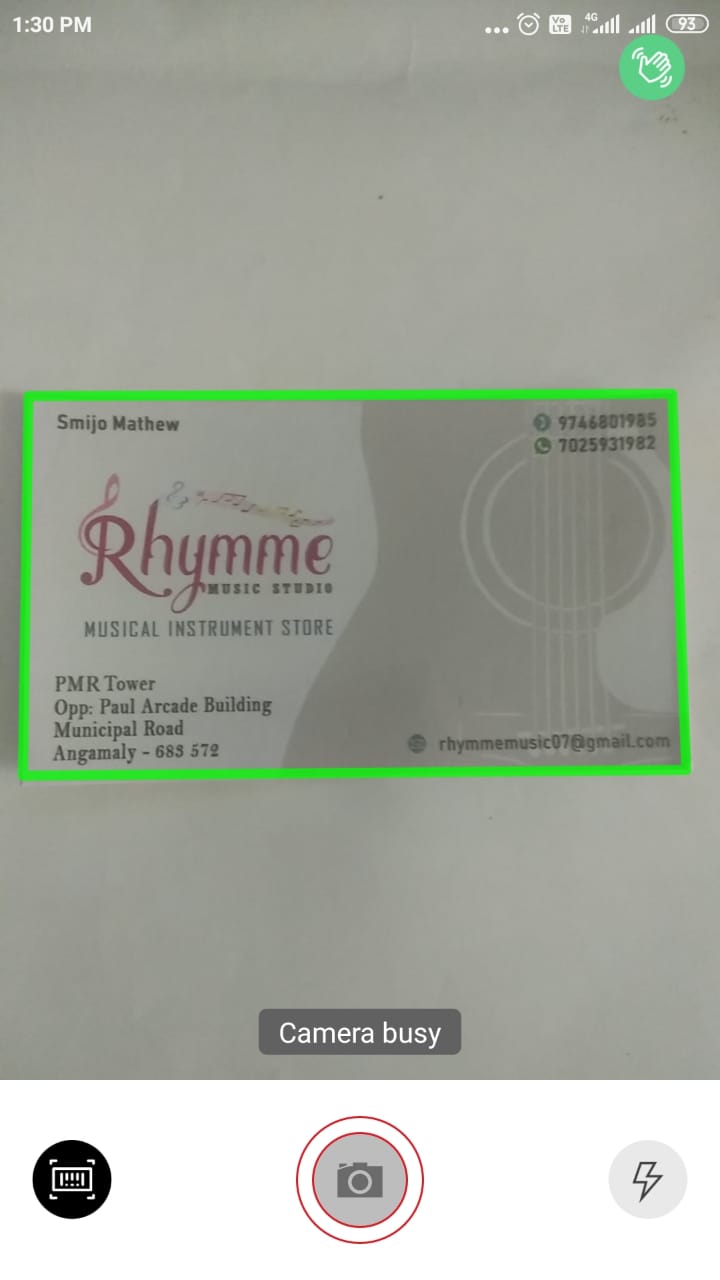
Bir kartviziti taramak için:
PDF4me tarama uygulamanızdan kamera simgesine dokunun.
Kartvizitin kenarları odaklanmış bir görünümde kalacak şekilde kamerayı kartvizitin üzerine yerleştirin. Kamera, kartviziti otomatik olarak algılar, odaklar ve yakalar.
Kartvizit yakalandıktan sonra, PDF4me uygulaması kırpma, ön ayarlı renk şeması ve döndürme seçeneklerini içeren düzenleme seçenekleriyle birlikte çalışır. Uygulama klasörünüze kaydetmeden önce yapmak istediğiniz seçenekleri uygulayın.
Taranan kartvizit görüntüsünü istediğiniz klasör konumuna kaydedin.
En iyi OCR çıktısını sağlamak için, her kartvizitin farklı yönlere ve çeşitli renk şemalarında grafik temsillerine sahip olması nedeniyle üzerinde durulması gereken bazı noktalar vardır. Kartviziti daha hassas ve net bir şekilde yakalamak için izlenmesi gereken bazı ipuçları şunlardır.
PDF4me Tarama Uygulaması artık iPhone, iPad ve Android cihazlarda kullanılabilir. Varsayılan olarak cihaz el feneri AÇIK olacaktır, ancak duruma göre yansımaları önlemek için kapatabilirsiniz.
Kamera AÇIK olduğunda, otomatik yakalama özelliği en iyi şekilde, kartvizitler zıt bir arka plana yerleştirildiğinde çalışır. Açık renkli kartları koyu arka planlara ve koyu renkli kartları açık renkli arka planlara yerleştirin. Bu, özellikle daha düşük çözünürlüklü kameralara sahip eski cihazları kullanırken önemlidir.
OCR işlemi sırasında daha iyi sonuçlar için daha net görüntüler yakalayın, arka plan ışığı bile taramayı kötüleştirebilir. Parlak kartvizitler için, flaştan parlamayı önlemek için telefonu belli bir açıyla eğin.
Taranan kartviziti seçilebilir PDF’ye dönüştürmek için OCR
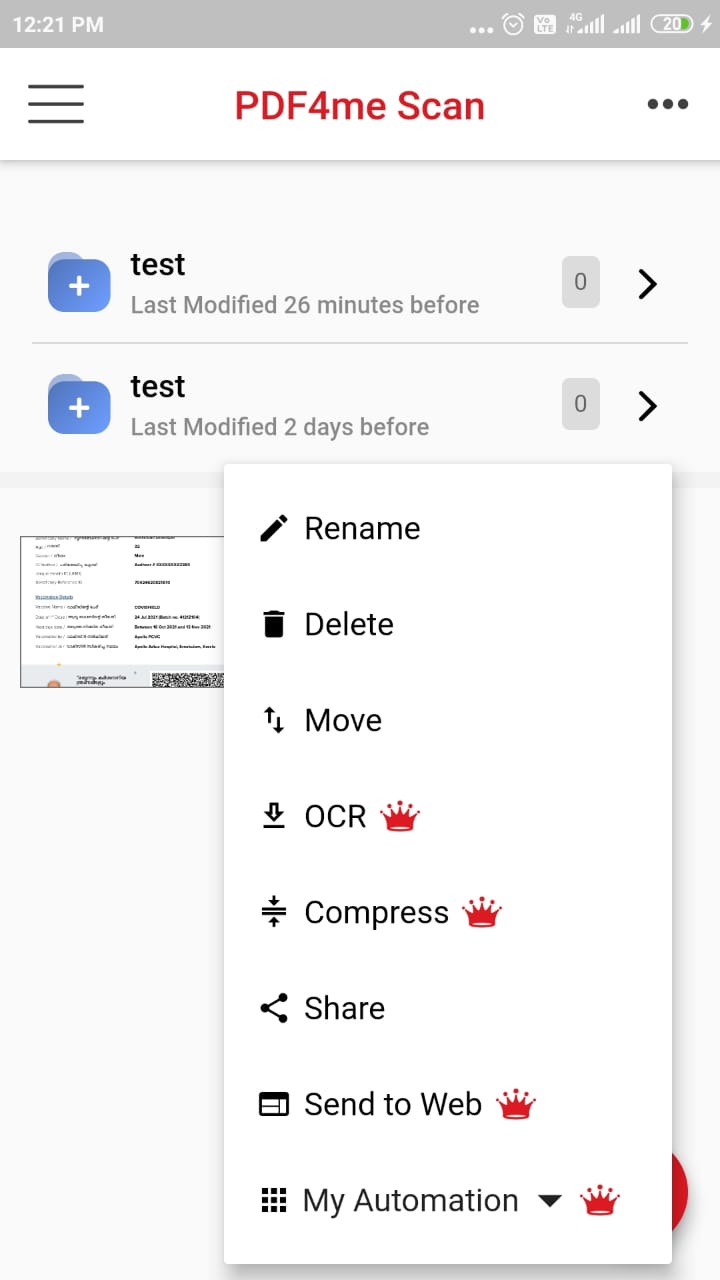
Taranan kartvizit hazır olduğunda, olası PDF4me eylemleriyle açılan küçük resmin yanındaki üç noktaya dokunun. OCR üzerine dokunun, birkaç saniye içinde taranan görüntünüz kopyalanabilir bir metin PDF dosyasına dönüştürülecektir.
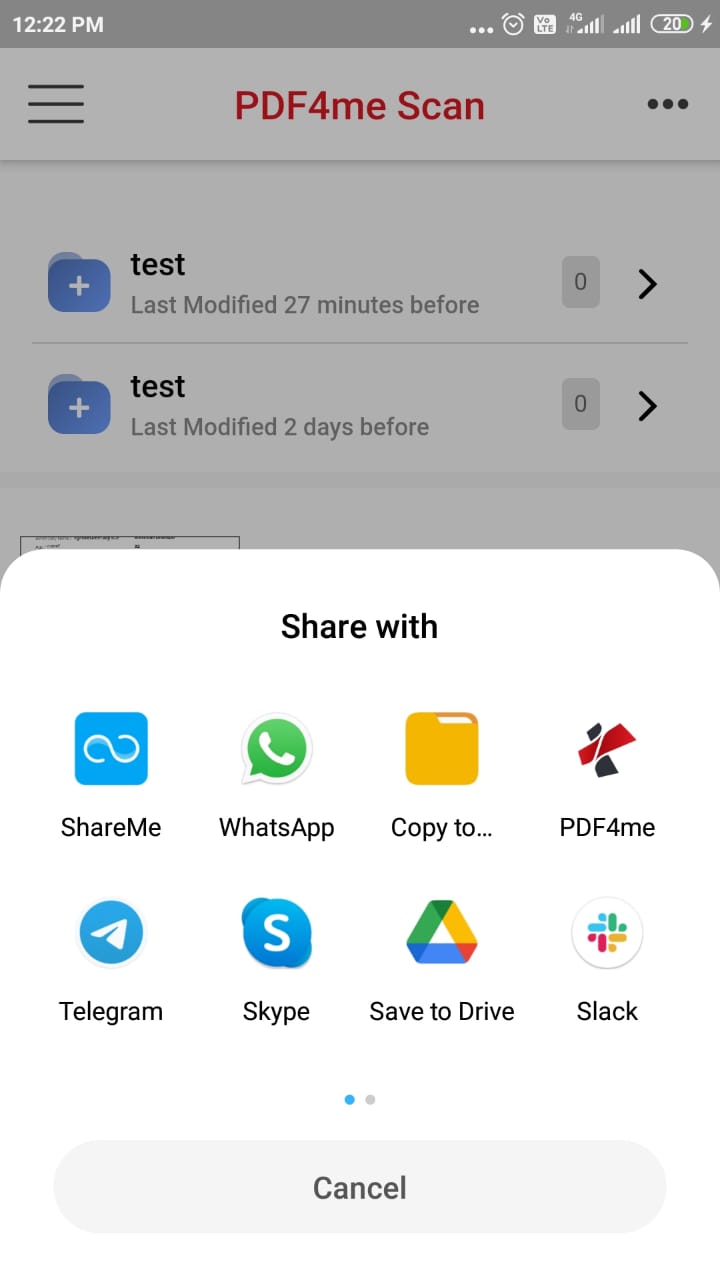
Ardından, Gmail, Bulut depolamaya Kaydet ve ihtiyacınıza göre çok daha fazlası gibi harici uygulamalarla paylaşmak için seçenekler simgesine tekrar dokunun.





